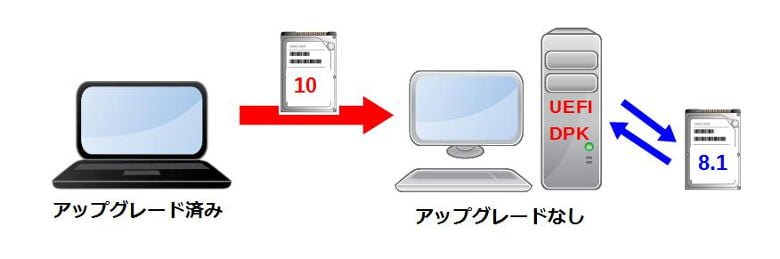過去に一度もwindows10にアップグレードしたことがないメーカー製windows8.1搭載PCに、別なPCにてwindows10アップグレード済みのHDDをそのまま載せてみたらどうなるかという実験です。前に記事にしました、windows7搭載PCで最速でwindows10アップグレード履歴を作る方法が、メーカー製windows8.1でも使えるのか確認したいのが目的です。
結論を先に書きますが、自動ではライセンス認証が通らないので、UEFIに内蔵されているwindwos8.1のDPK(デジタルプロダクトキー)を自力で調べて手入力しないと、ライセンス認証が通りません。通常のwindows10クリーンインストールでは、内蔵DPKを自動で読み込んでライセンス認証してくれるので、もしかしたらと思ったのですが、ダメでした。
windows10からの新しいライセンス認証方式について、ほんの少し理解を深めることができるような気がする内容です。下記マイクロソフトの情報を読んでもさっぱり理解できないですが、実例から学べば、すこしは整理がつくかもしれません。
テスト環境
- 富士通ノートLIFEBOOK AH77/Gでwindows10 Homeをクリーンインストールして、ライセンス認証された状態の内蔵HDDを取り出す
- 一度もwindows10にアップグレードしたことのない、UEFIにwindows8.1 Homeのデジタルプロダクトキーが内蔵されている、富士通デスクトップESPRIMO FH78/RDに載せ替える実験です。
ノートPCからデスクトップPCへのHDD換装なので、windowsが起動しない可能性もありましたが、今回はたまたま上手く行きました。ESPRIMOのHDD換装方法は、ひとつ前の記事をご覧ください。
自動では認証されず
HDDを換装して、ESPRIMO FH78/RDにてwindows10を起動させたら、インターネット接続した状態にして、 スタートメニュー→ 設定→ 更新とセキュリティ→ライセンス認証 の画面を開いて確認しましたが、ライセンス認証はされていませんでした。
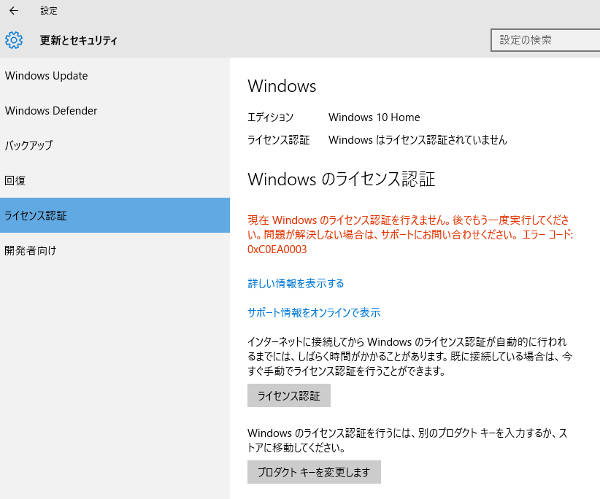
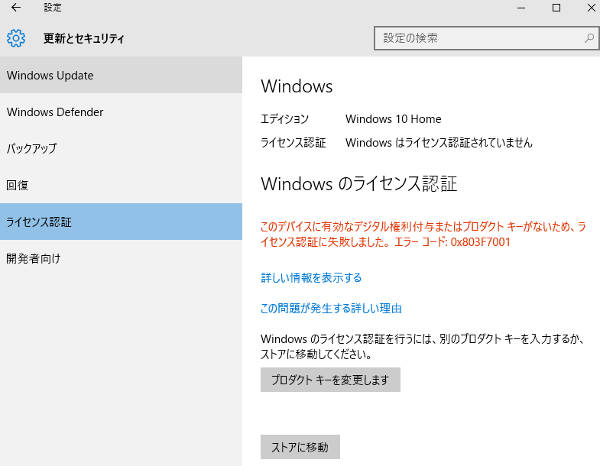
プロダクトキーを手入力する
ここで「プロダクトキーを変更します」をクリックして、PCに付属しているwindows8.1のプロダクトキーを入力すれば、7/28日までの無料アップグレード期間中はライセンス認証をすることができます。
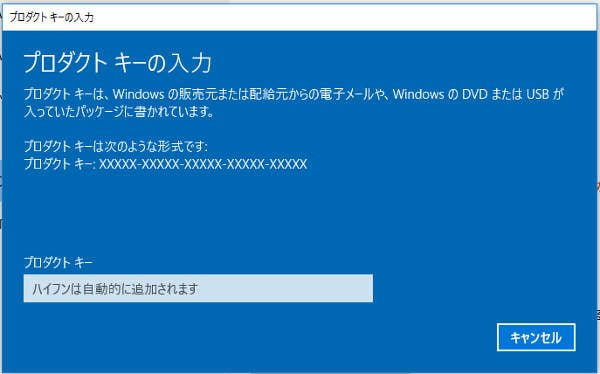
大手メーカー製PCでは
大手メーカー製PCの場合、UEFIにデジタルプロダクトキーが内蔵されていると、外観からプロダクトキーを読み取ることができません。購入時付属品を隈なく探しても、おそらくどこにも記載はないです。メーカーサポートセンターに聞いて教えてくれるかどうかは、問い合わせたことがないので不明ですが、難しそうです。
PCに内蔵されているデジタルプロダクトキーを調べる方法は、ネットで検索すれば簡単にツールを探せるので、ダウンロードして使えばいいのです。今回のテストPCは、私の所有物なので実際にそういう類のツールで調べて、このPC固有のデジタルプロダクトキーを使ってライセンス認証できた事を確認しています。
ただし、これはハッキングツールのようなもので、セキュリティソフトによっては悪意のあるソフトウェアとして検出されるような仕組みです。当社の出張サポートでは、コンプライアンス的に業務では使うことはできません。
といっても、1台ずつ通常のwindows10アップグレードや、クリーンインストールをしていけば、内蔵されているプロダクトキーを調べる必要もないので、特に困ることはありません。そもそもこの記事のような作業はまずもってありえない内容なので、問題なしです。
(追記)内蔵DPKを調べるコマンドがありました。コマンドプロンプトもしくはWindows PowerShellのどちらでも調べられます。
wmic path softwarelicensingservice get OA3xOriginalProductKey
アップグレード済みのPC間では換装OK
ちなみに、すでにwindows10にアップグレードしたことがあるPC間では、windows10がインストールされているHDDをそのまま、もう1台のPCに入れ替えてもライセンス認証が通ります。windows10アップグレードの場合は、ライセンス認証をマイクロソフトがクラウド上で管理しているデジタル登録情報を元に判定しているので、インストールされているwindows10のプロダクトキー情報は無い、もしくは意味が無いということになります。わかりずらいですね。